DuckDNS auf einer Fritzbox einrichten
DuckDNS auf einer Fritzbox einrichten, um durch das DynDNS von überall auf Heimnetzwerkgeräte zugreifen zu können.

Inhaltsverzeichnis
Die Einrichtung von DuckDNS auf einem Fritzbox-Router ist einfach und bietet eine Möglichkeit, mit der du von überall aus auf deine Heimnetzwerkgeräte zugreifen kannst. In diesem Blogartikel erkläre ich, wie du DuckDNS auf einem Fritzbox-Router einrichtest und DynDNS aktivierst.
Über die komplette Einrichtung einer Fritz!Box habe ich einem separaten Blogartikel geschrieben. Dieser Blogartikel beschäftigt sich ausschließlich mit der Einrichtung von DuckDNS auf der Fritzbox.
Was ist DuckDNS und wofür wird es verwendet?
DuckDNS ist ein kostenloser Dynamic DNS (DDNS) Dienst, der eine benutzerfreundliche Subdomain wie “meinedomain.duckdns.org” zur Verfügung stellt. Diese Subdomain kann automatisch mit einer sich ändernden öffentlichen IP-Adresse synchronisiert werden.
Das ist nützlich, wenn:
- Ein Zugriff auf das Heimnetzwerk von unterwegs aus möglich sein soll
- Dienste wie Home Assistant über das Internet erreichbar sein sollen
- Keine statische IP-Adresse vom Provider vergeben wird
DuckDNS übernimmt die dynamische Aktualisierung der IP, sodass die Subdomain immer auf das eigene Heimnetzwerk verweist.
Voraussetzungen
Um DuckDNS auf einer Fritzbox nutzen zu können, gibt es einige Voraussetzungen, die erfüllt sein müssen:
Fritzbox
Eine Fritzbox mit Internetzugang muss sich als Router im Netzwerkbefinden. Ich nutze dafür eine Fritz!Box 6660 (Amazon Affiliate-Link). Die Fritzbox muss Portweiterleitungen unterstützen.
Zugang zur Benutzeroberfläche der Fritzbox
Um die Einstellungen für DuckDNS vornehmen zu können, muss man sich in der Benutzeroberfläche der Fritzbox anmelden.
DuckDNS Account
Bevor du DuckDNS auf der Fritzbox nutzen kannst, musst du dich auf der DuckDNS-Website anmelden und einen kostenlosen Account erstellen (dazu mehr in einem folgenden Abschnitt).
Öffentliche IP-Adresse
Um von extern auf die Fritzbox mittels DuckDNS zugreifen zu können, muss das Netzwerk über eine eigene öffentliche IP-Adresse verfügen.
Das Netzwerk sieht ungefähr so aus:
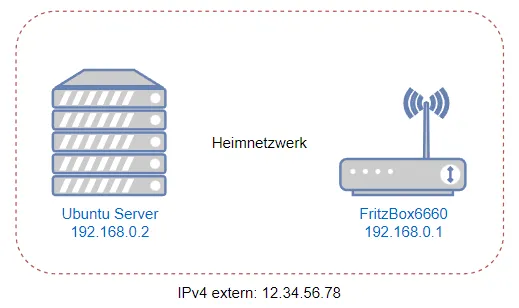
Wenn man eine Seite wie WieIstMeineIP besucht, sollte bestenfalls eine IPv4-Adresse angezeigt werden.

Dies kann man auch in der erweiterten Ansicht der Fritzbox-Benutzeroberfläche sehen.
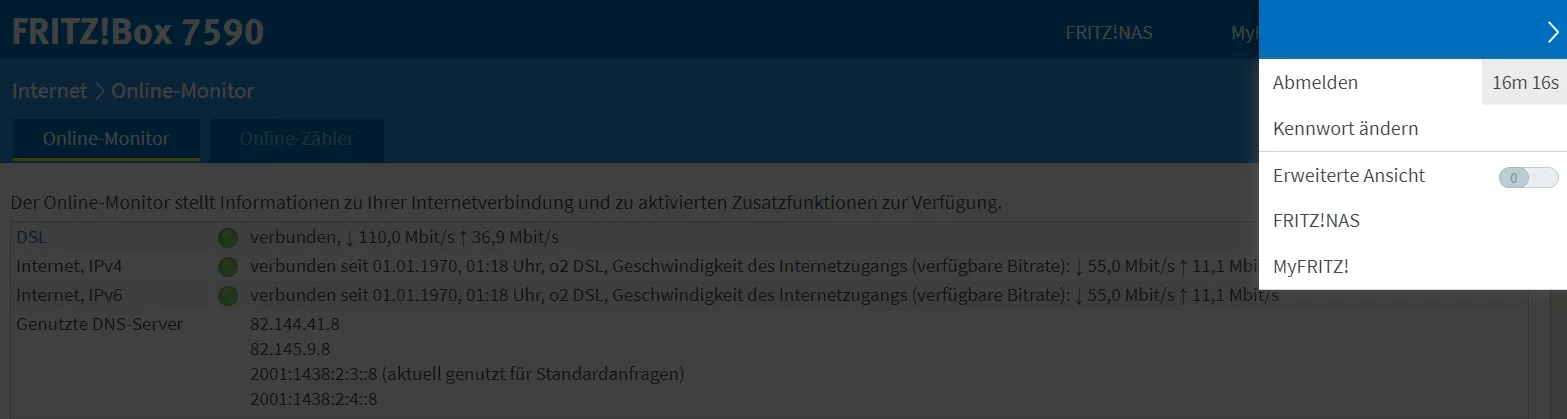
Nun könnte im Online-Monitor so etwas zu sehen sein:
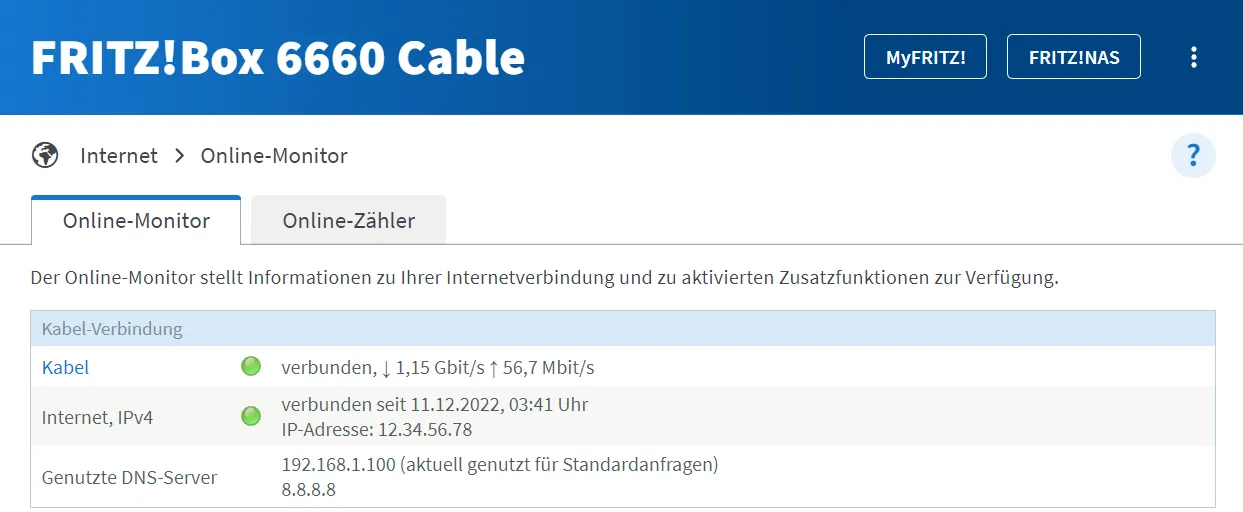
In diesem Fall ist alles in Ordnung. Es könnte aber auch so was angezeigt werden:
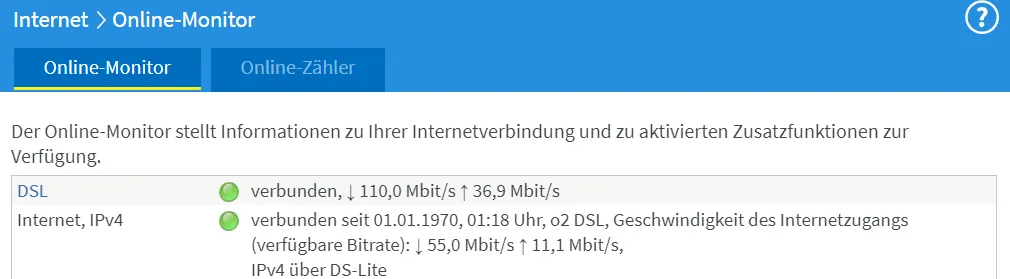
In diesem Fall nicht. Das wird im folgenden Abschnitt noch genauer erklärt.
DS-Lite
DS-Lite (Dual Stack Lite) ist ein Netzwerkprotokoll, das es ermöglicht, IPv4-Verbindungen über ein IPv6-Netzwerk aufzubauen.
DS-Lite wurde entwickelt, um die Übergangsphase von IPv4 zu IPv6 zu unterstützen, während IPv6 zunehmend verbreitet wird. Es ermöglicht es IPv4-Geräten, über einen IPv6-Tunnel auf IPv4-Dienste zuzugreifen, indem es eine Art Brücke zwischen den beiden Protokollen bildet.
DS-Lite wird hauptsächlich in Internet Service Provider (ISP)-Netzwerken eingesetzt, um IPv4-Verbindungen für ihre Kunden bereitzustellen, die sich in IPv6-Umgebungen befinden.
Das Problem ist, dass DS-Lite nicht mit DuckDNS funktioniert, weil sich mehrere Kunden eine IPv4 Adresse teilen.
Fernzugriff trotz DS-Lite
Wenn du eine DS-Lite-Verbindung hast, musst du entweder auf eine andere Verbindung umsteigen oder auf eine andere Lösung für DynDNS zurückgreifen.
Die einfachste Möglichkeit ist es beim Internetanbieter anzurufen und nachzufragen, ob man auf einen Full-Stack Anschluss umgeschaltet werden kann. Das hat bei mir sowohl bei 1&1 als auch bei Vodafone funktioniert. Im zweiten Fall habe ich in meiner Fritzbox einfach die IPv6-Adresse deaktiviert und mir wurde nach ein paar Minuten automatisch eine IPv4-Adresse zugewiesen.
Wenn das nicht möglich ist, muss man auf andere Lösungen (wie Portmapper oder Cloudflare Tunnel oder eigener VPS mit statischer IP) zurückgreifen.
DNS
DNS steht für Domain Name System und ist ein System, das es ermöglicht, Domänennamen im Internet mit IP-Adressen zu verknüpfen. IP-Adressen sind numerische Adressen, die jedem Gerät im Internet zugewiesen werden und die es ermöglichen, dass Daten von einem Gerät an ein anderes übertragen werden können. Die meisten Menschen sind jedoch nicht in der Lage, sich IP-Adressen zu merken, da sie aus einer Reihe von Zahlen bestehen. Deshalb wurden Domänennamen eingeführt, die einfacher zu merken sind und die aus Worten oder Wortteilen bestehen, wie “google.com” oder “wikipedia.org”.
Das DNS-System dient als Vermittler zwischen den Domänennamen und den IP-Adressen und ermöglicht es, dass wir im Internet einfach nach Domänennamen suchen können, anstatt uns die IP-Adressen merken zu müssen. Wenn wir etwa eine Website aufrufen möchten, geben wir einfach den Domänennamen in unserem Browser ein. Der Browser sendet dann eine Anfrage an das DNS-System, das die IP-Adresse der Website heraussucht und sie an den Browser zurückgibt. Der Browser kann dann die Verbindung zur Website aufbauen und die Website laden.
Man kann auch seinen eigenen DNS-Server verwenden.
Dynamische IP-Adresse im Heimnetzwerk
In vielen Fällen werden IP-Adressen von Internet Service Providern (ISPs) zugewiesen, die den Zugang zum Internet bereitstellen. Die meisten ISPs verwenden dynamische IP-Adressen, das heißt, die IP-Adresse, die einem Gerät zugewiesen wurde, kann sich ändern, wenn das Gerät das nächste Mal eine Verbindung zum Internet herstellt. Dies geschieht zum Beispiel, wenn wir unser Gerät neu starten oder wenn die Verbindung zum Internet unterbrochen und wiederhergestellt wurde.
Wenn sich die IP-Adresse ändert, müssen wir jedoch auch den DNS-Eintrag der Domain ändern, damit die Domain auf die neue IP-Adresse verweist. Wenn wir dies nicht tun, wird die Domain weiterhin auf die alte IP-Adresse verweisen und wir werden nicht mehr auf unser Netzwerk zugreifen können.
DynDNS bzw. DDNS
Dynamisches DNS (Dynamic Domain Name System) ist eine Technik, die es ermöglicht, eine Domain mit einer dynamischen IP-Adresse zu verknüpfen. Es gibt verschiedene Dienste, die DDNS anbieten. Einige der bekanntesten DynDNS Anbieter sind No-IP und DuckDNS.
Duck DNS
Einige der Vorteile von Duck DNS sind, dass der Dienst zum jetzigen Zeitpunkt kostenlos ist und keine vertragliche Bindung erfordert. Man kann bis zu fünf Domains über DuckDNS verwenden. Allerdings ist es wichtig zu beachten, dass DuckDNS keine Garantie für die Verfügbarkeit oder Zuverlässigkeit des Dienstes bietet. Außerdem bekommt man natürlich nur Subdomains im Format subdomain.duckdns.org. Wenn eine höhere Individualität benötigt wird, sollte man einen kommerziellen Dienst in Erwägung ziehen. So kann man zum Beispiel bei Netcup eine Domain registrieren (5 €/Jahr für .de Domains) und diese dann mit der Fritz!Box über die API dynamisch aktualisieren.
Wie richte ich DuckDNS ein?
Account erstellen
Als Erstes muss man sich einen Account bei Duck DNS erstellen. Das geht einfach über einen Account bei Twitter, Github oder Google.
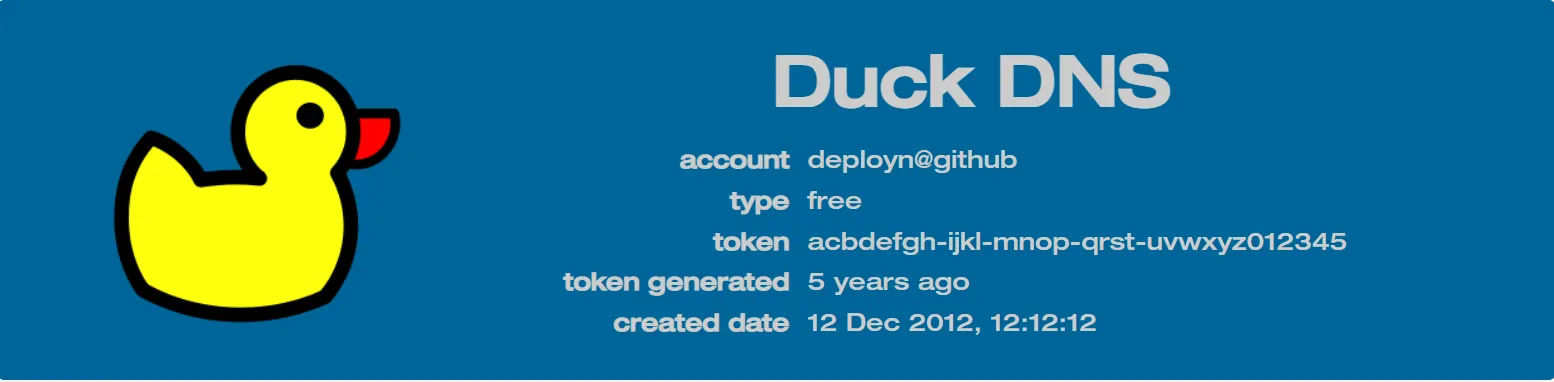
Durch die Registrierung wird ein Token erzeugt. Dies ist eine Zeichenfolge, die verwendet werden muss, um sich zu authentifizieren. Das Token sollte demnach so wie ein Passwort behandelt werden. Dieses Token wird später in der Fritz!Box benötigt.
Subdomain erstellen
Danach füge ich eine Subdomain von duckdns.org meinem Account hinzu.

Diese Subdomain wird später benutzt, um das Heimnetzwerk zu erreichen. Laut den Nutzungsbedingungen von Duck DNS sollten Benutzer bei der Registrierung einer DuckDNS-Domain keine Domains registrieren, die ihrem eigenen Namen oder dem Namen einer anderen Person entsprechen.
Fritz!Box für DuckDNS konfigurieren
Bei der Fritz!Box gehe ich zum Menüpunkt Internet, dann den Bereich Freigaben und dann aktiviere ich DynDNS.
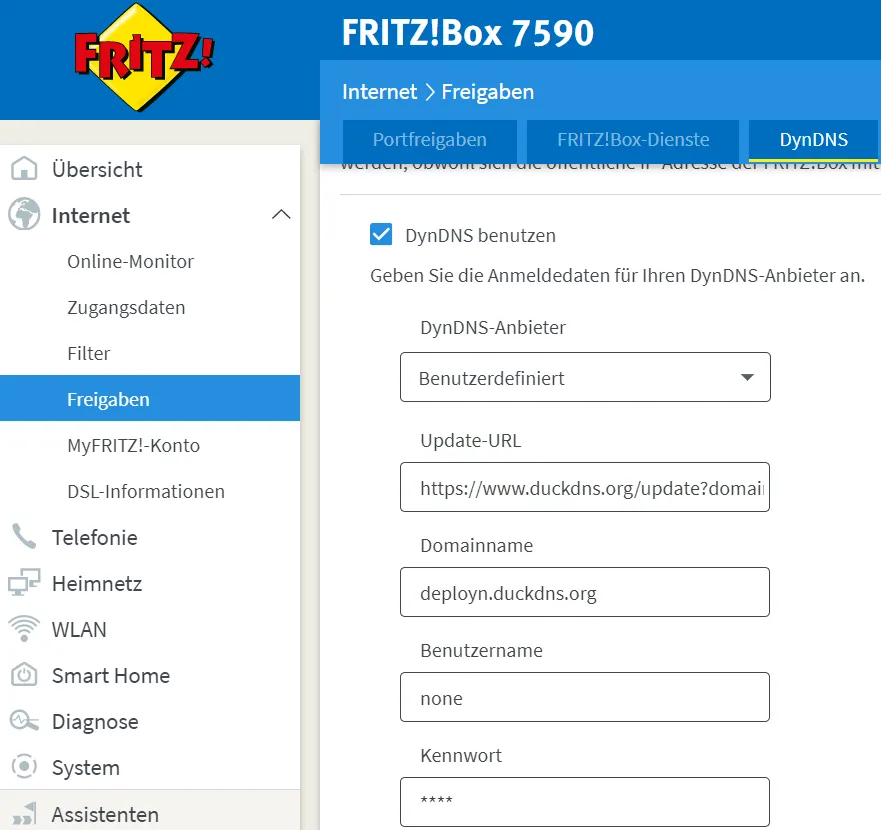
Die Update-URL ist https://www.duckdns.org/update?domains=deployn&token=abcdefgh-hier-folgt-der-token-abcd&ip=<ipaddr>&ipv6=<ip6addr> (natürlich mit den eigenen Daten), Benutzername sollte auf “none” eingestellt werden, Kennwort ist erneut der Token.
Sobald man auf „Übernehmen“ gedrückt hat, kann man beim „Online-Monitor“ sehen, ob die Anmeldung erfolgreich war.

Der DNS Eintrag in Duck DNS sollte sich dann auch aktualisiert haben und das Heimnetzwerk ist aus dem Internet erreichbar.
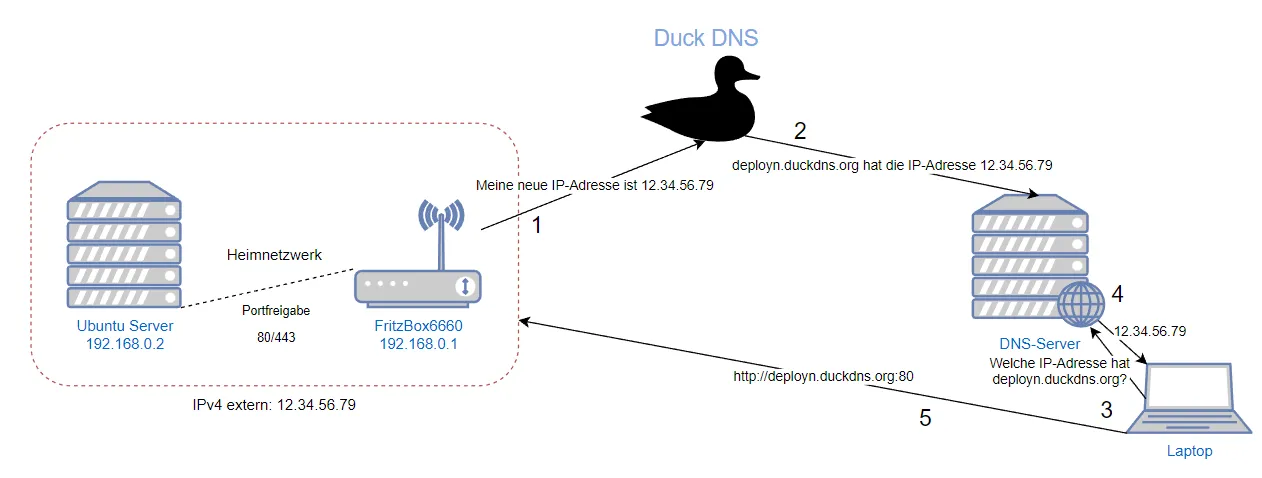
Portweiterleitung
Portfreigaben (auch als Port Forwarding oder Portweiterleitung bezeichnet) sind eine Funktion, die in einem Router oder einem anderen Netzwerkgerät verwendet wird, um den Verkehr von einem bestimmten Netzwerkport an einen anderen Host oder ein anderes Netzwerkgerät weiterzuleiten.
Es ist wichtig zu beachten, dass Portfreigaben möglicherweise Sicherheitsbedenken aufwerfen, da sie den Verkehr von außerhalb des lokalen Netzwerks auf einen Host innerhalb des Netzwerks weiterleiten. Daher sollten sie sorgfältig verwendet und konfiguriert werden, um sicherzustellen, dass sie nicht missbräuchlich verwendet werden.
Es sollten im Normalfall Port 80 und Port 443 (HTTP und HTTPS) an den Proxyserver weitergeleitet werden. Dieser kann sich zum Beispiel auf einem Raspberry Pi befinden. Dann muss die Weiterleitung der Ports an die interne IP-Adresse des PIs erfolgen. Er kümmert sich dann üblicherweise auch um das SSL Zertifikat.
Möchte man das WireGuard VPN auf der Fritzbox nutzen, ist eine Port Weiterleitung nicht mehr nötig.
Fazit
Die Einrichtung ist damit abgeschlossen. Das Heimnetzwerk ist nun aus dem Internet erreichbar. Es ist nun möglich, über die Subdomain auf die Fritz!Box oder das Gerät, auf welches weitergeleitet wird, zuzugreifen.